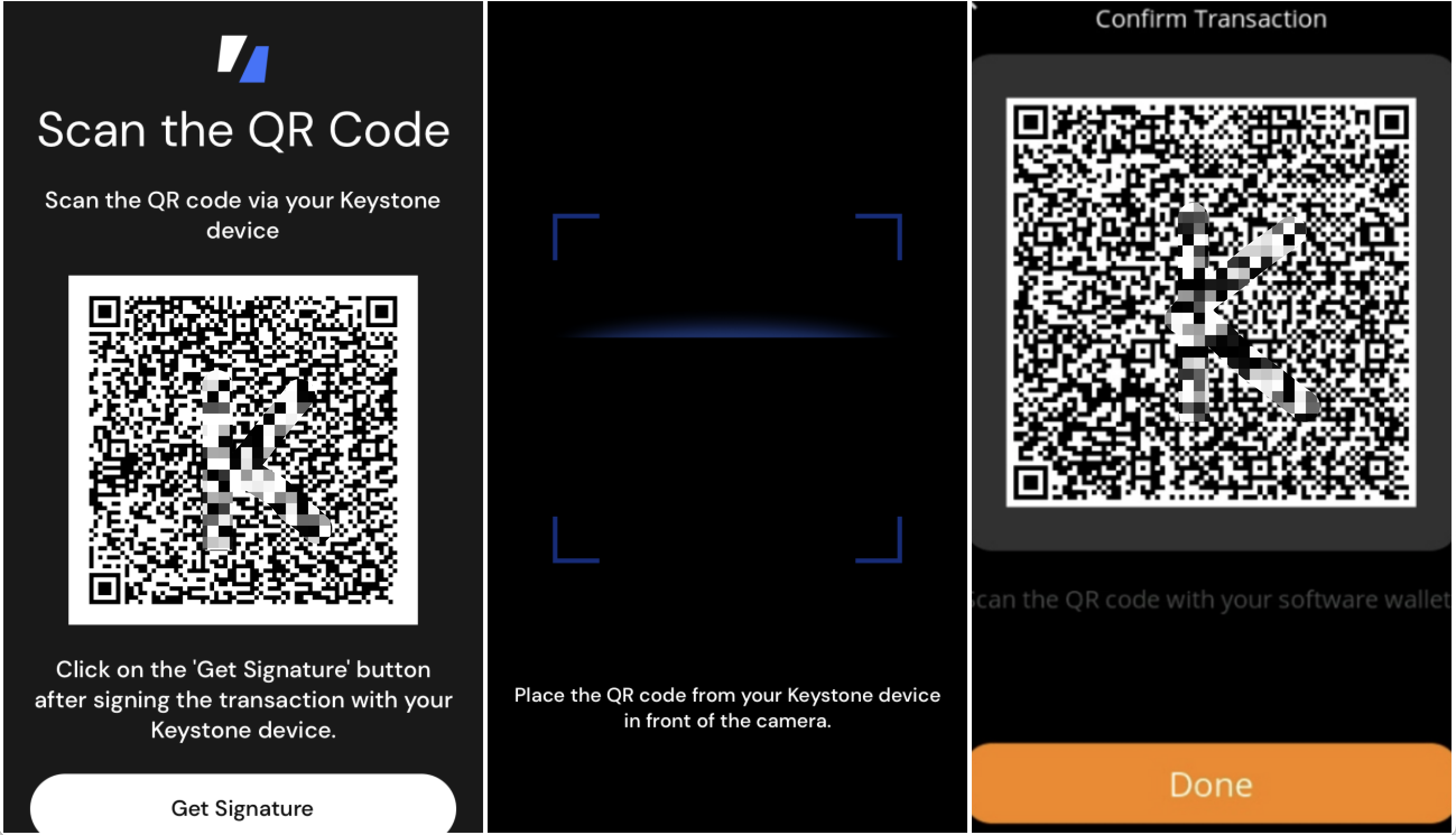Мобильное приложение Helium Wallet
Добро пожаловать в это руководство, которое поможет вам подключить ваш аппаратный кошелек Keystone к мобильному приложению Helium Wallet. В этом руководстве вы узнаете, как подключить устройство и использовать основные функции Helium Wallet, включая отправку транзакций. Давайте начнем!
1. Подготовка
Перед началом убедитесь, что у вас есть:
- Аппаратный кошелек Keystone с версией прошивки 1.7.0 или выше. Как обновить прошивку?
- Установленное мобильное приложение Helium Wallet.
Теперь вы готовы подключить Keystone к Helium Wallet и изучить его функции!
2. Подключение аппаратного кошелька Keystone к Helium Wallet
На вашем аппаратном кошельке Keystone:
- Нажмите на значок “...” и выберите Helium Wallet.
- Появится QR-код, готовый к сканированию через Helium Wallet.
В мобильном приложении Helium Wallet:
- Откройте Helium Wallet и выберите “Connect Keystone to Wallet”. Используйте камеру, чтобы отсканировать QR-код, отображаемый на вашем аппаратном кошельке Keystone.
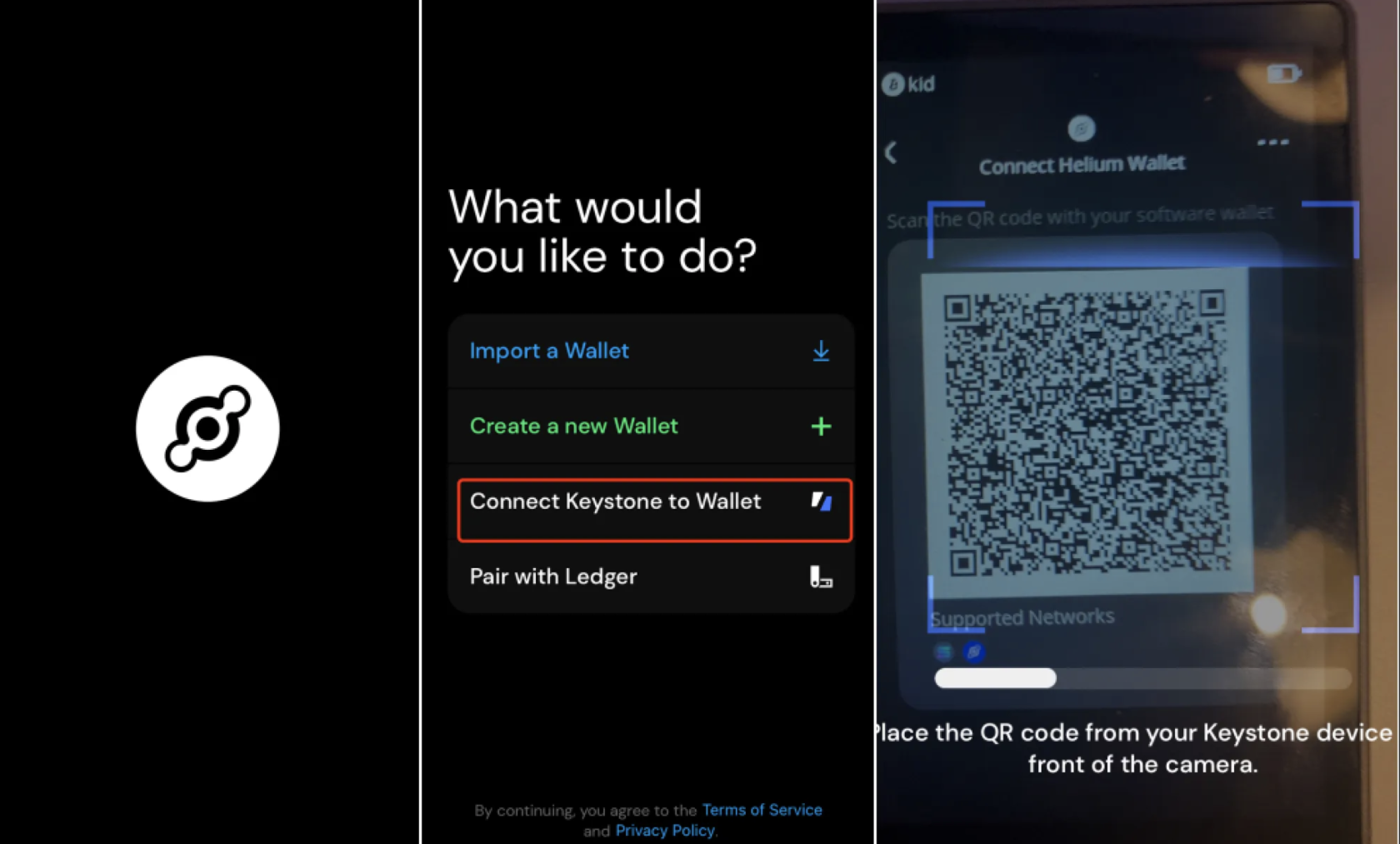
-
Выберите учетные записи и нажмите “Next” для подключения, затем задайте имя вашему кошельку.
-
Установите PIN-код для кошелька и подтвердите его. Теперь вы можете получить доступ к своему кошельку и использовать его в приложении Helium Wallet.

Once you’ve successfully bound your Keystone wallet with Helium Wallet, you can securely explore the various features it offers!
3. Отправка через Helium Wallet с подключенным Keystone
В Helium Wallet:
- На главной странице кошелька выберите “Send”, чтобы перейти на страницу отправки.
- Выберите монету, которую хотите отправить.
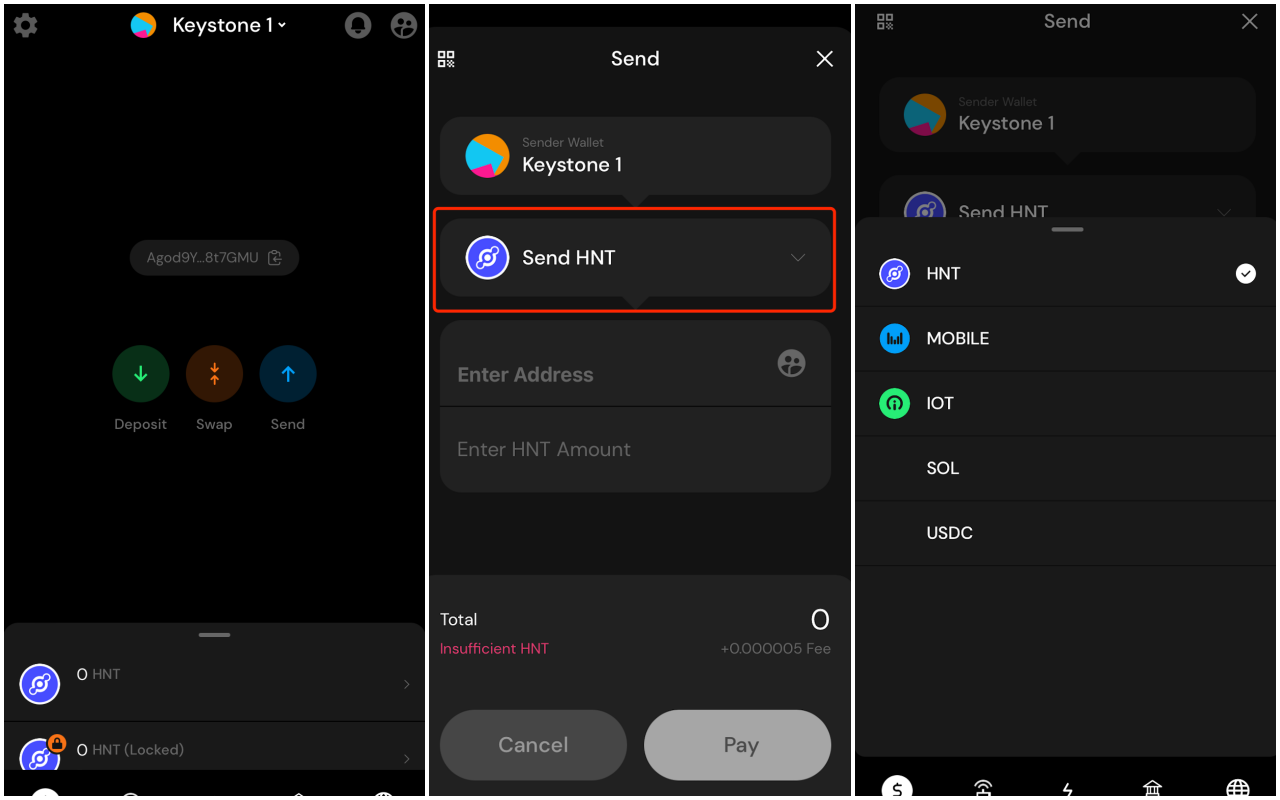
-
Введите сумму и адрес получателя. Вы можете ввести адрес получателя в поле “Enter Address” или нажать на значок справа, чтобы перейти на страницу добавления адреса. Нажмите на значок QR-кода, чтобы отсканировать и ввести адрес из QR-кода.
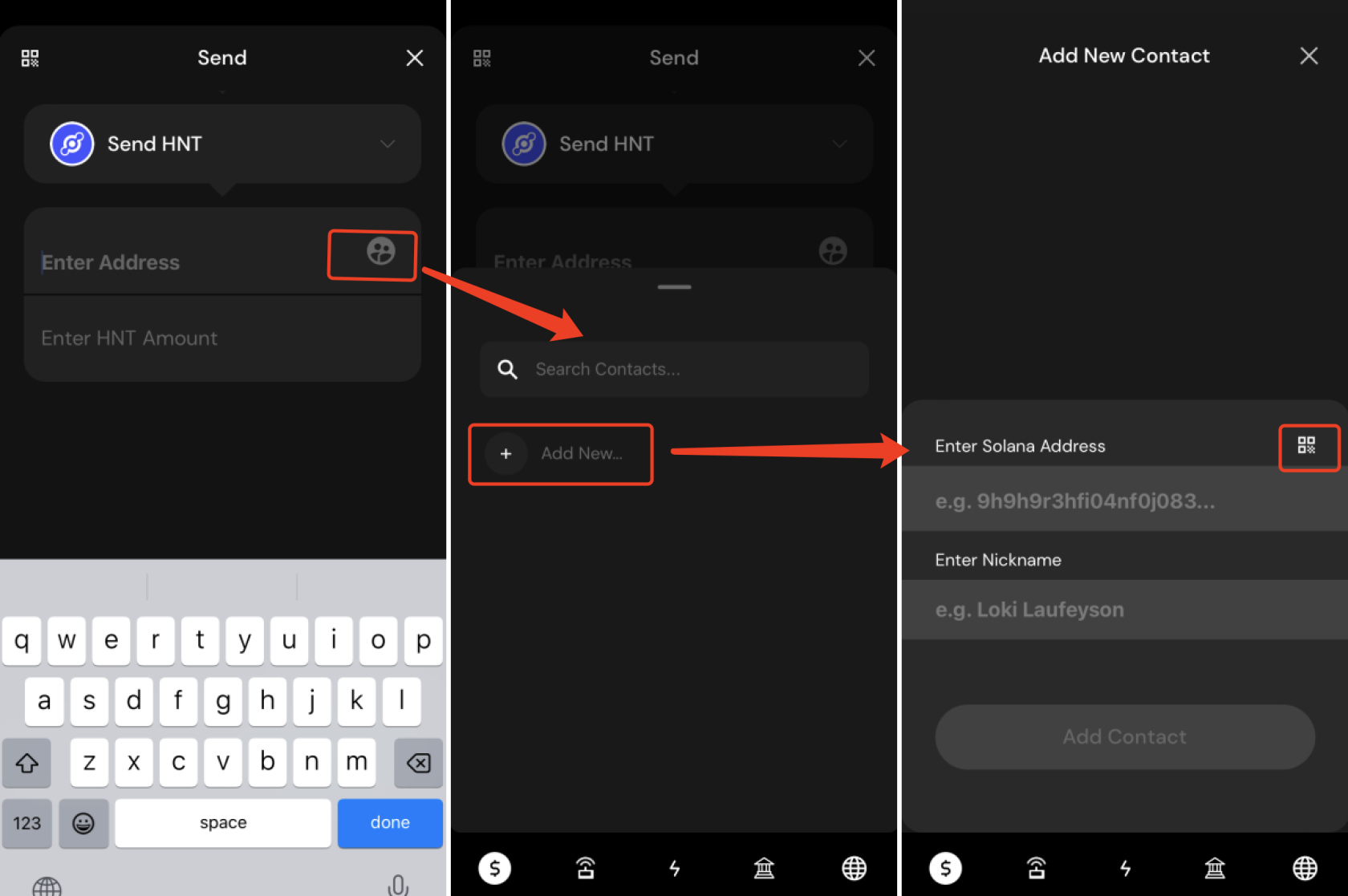
- Нажмите “Pay”, затем проведите по экрану “Swipe to Send” и нажмите “Approve”, чтобы перейти к этапу подписания транзакции.
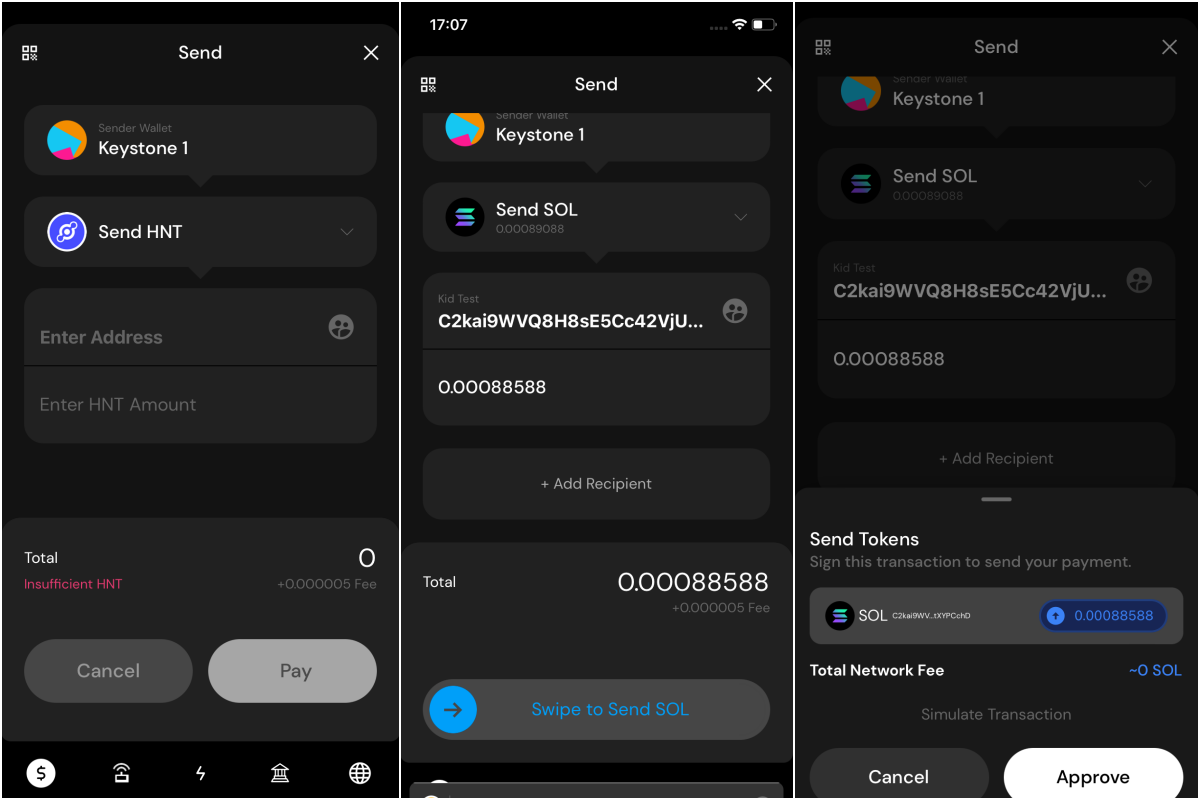
Подписание транзакции
- Helium Wallet сгенерирует QR-код для подписания.
- Нажмите на значок сканирования в правом нижнем углу главного экрана Keystone и отсканируйте QR-код, отображаемый в Helium Wallet. Подтвердите детали транзакции > Проведите по экрану “Swipe to Confirm”. Keystone сгенерирует QR-код для подтверждения.
- Вернитесь в Helium Wallet, нажмите "Get Signature" и используйте камеру телефона, чтобы отсканировать QR-код, сгенерированный на странице Keystone, для завершения транзакции.
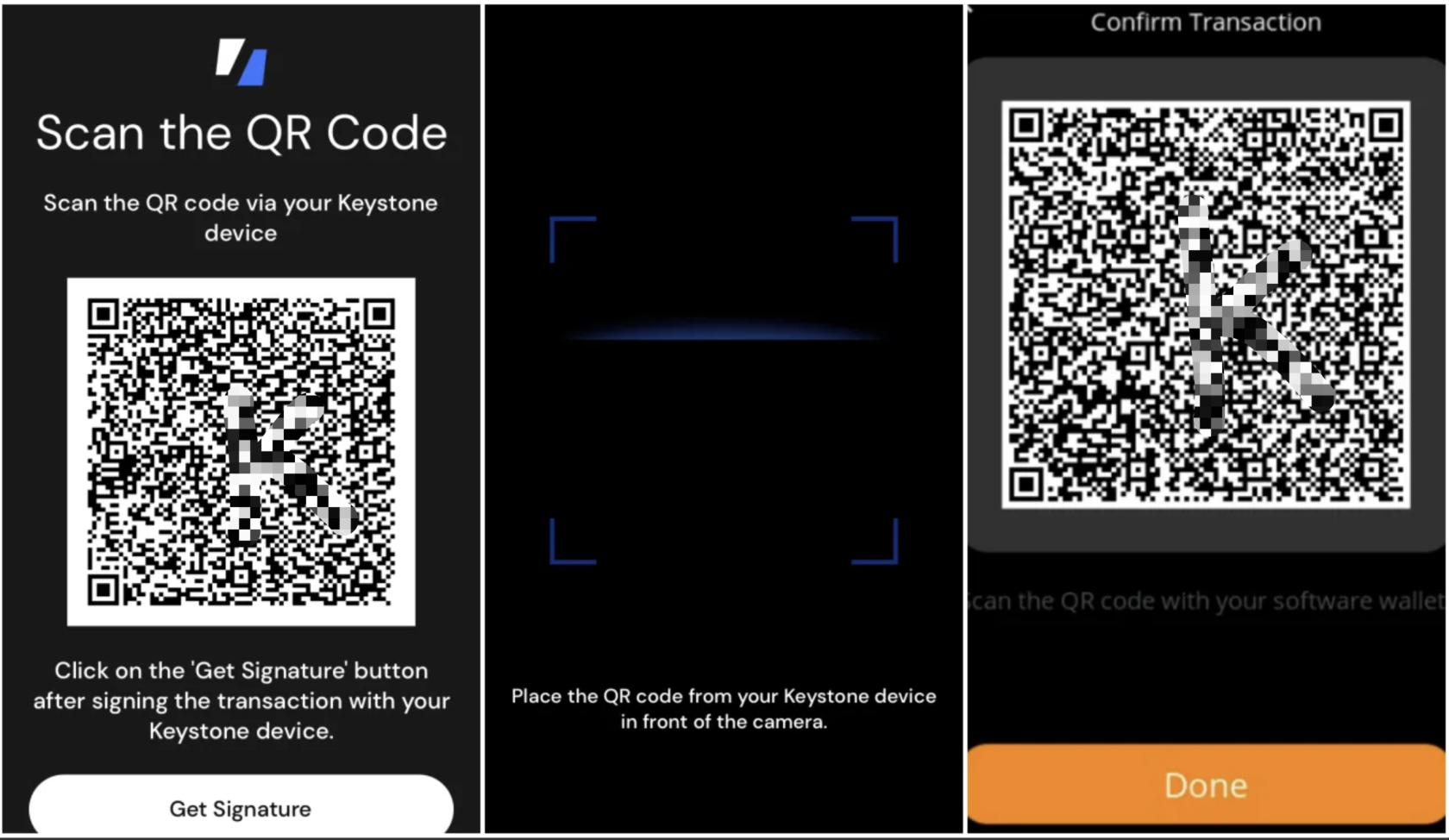
И вот всё готово! Вы успешно отправили свою криптовалюту на другой адрес.
4. Обмен (Swap)
В Helium Wallet:
- На главной странице кошелька выберите “Send”, чтобы перейти на страницу обмена.
- Выберите пару токенов, например SOL и HNT. Введите сумму, выберите допустимое отклонение (slippage). Нажмите “Swap Tokens” > Подтвердите детали транзакции, затем нажмите “Approve”, чтобы перейти к этапу подписания.
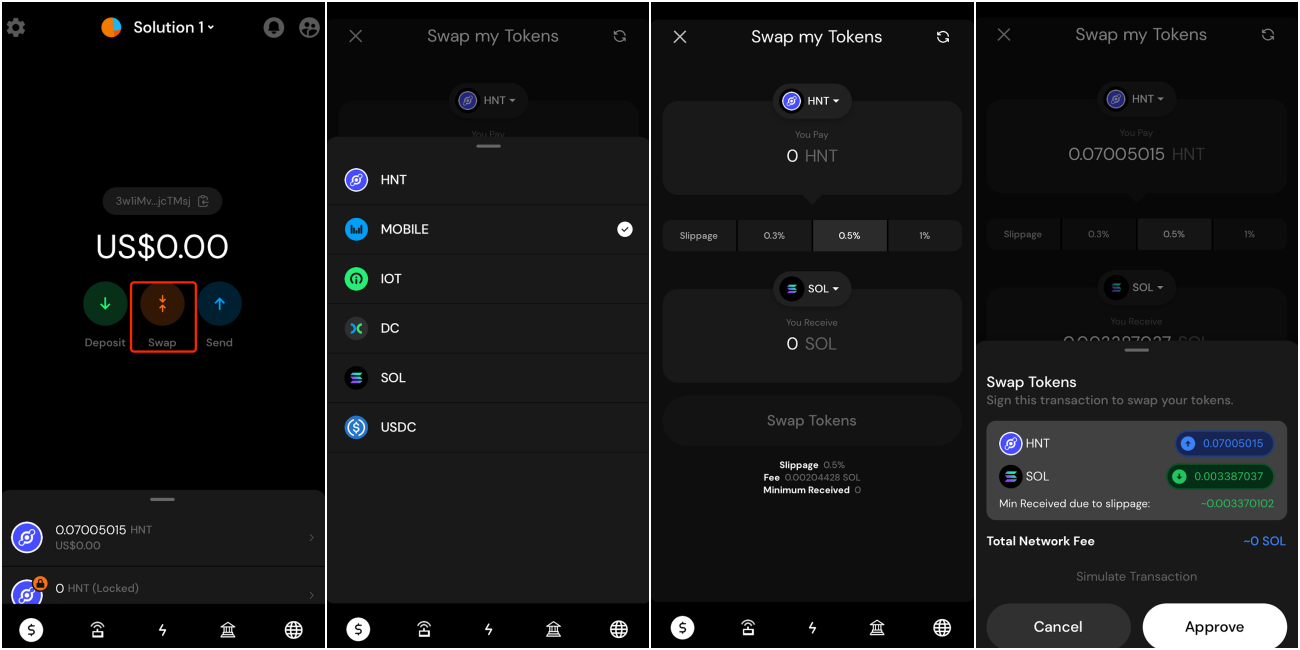
Подписание транзакции
- Helium Wallet сгенерирует QR-код для подписания.
- Нажмите на значок сканирования в правом нижнем углу главного экрана Keystone и отсканируйте QR-код, отображаемый в Helium Wallet. Подтвердите детали транзакции > Проведите по экрану “Swipe to Confirm”. Keystone сгенерирует QR-код для подтверждения.
- Вернитесь в Helium Wallet, нажмите "Get Signature" и используйте камеру телефона, чтобы отсканировать QR-код для завершения транзакции.